Naudokite „Acrobat Sign“ pasirašyti internetines sutartis.
Kurkite elektronines sutartis ir rinkite el. parašus naudodami „Acrobat Sign“. Tai greičiausias ir lengviausias būdas greitai atlikti su dokumentais susijusius darbus.
Peržiūrėkite, kas įtraukta. Peržiūrėkite planus ir kainas.
Jau turite „Acrobat Sign“ paskyrą? Prisijunkite čia
Perkelkite savo sutartis į skaitmeninę erdvę ir mėgaukitės rezultatais.
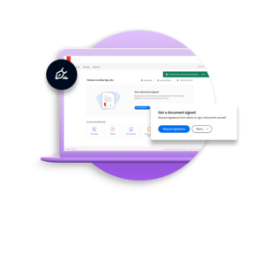
Patogumas
Paversti savo sutartis internetinėmis daug efektyviau, nei sudarinėti jas ranka ir siųsti paštu. Gavėjai gali pasirašyti dokumentus ir atsiųsti juos atgal per kelias minutes, o ne dienas.
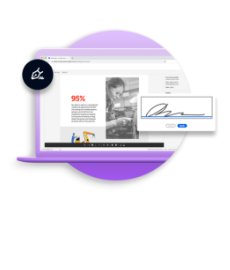
Paprastumas
Sutarčių pasirašymas paprastai – be jokių failų atsisiuntimų ar programų diegimo. Pasirašantieji tiesiog spusteli jiems atsiųstą nuorodą, nukreipiančią juos į internetinį susitarimą, kurį reikia pasirašyti elektroniniu parašu arba skaitmeniniu parašu.
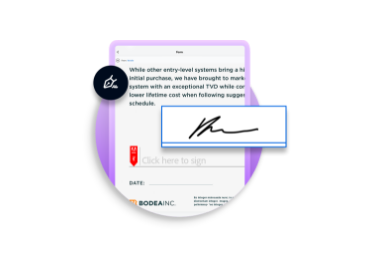
Lankstumas
Galite siųsti dokumentus pasirašyti ir juos gauti bet kurioje vietoje. Elektroninių sutarčių procesai nesustoja vien dėl to, kad jūs arba pasirašantysis keliauja.
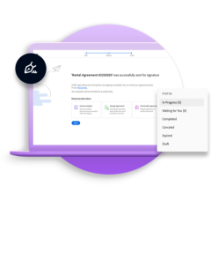
Stebėjimas
Kiekvienas veiksmas nuo sutarčių išsiuntimo iki pasirašytų dokumentų gavimo yra įrašomas. Gausite pranešimą vos tik elektroninis dokumentas bus peržiūrėtas arba pasirašytas.
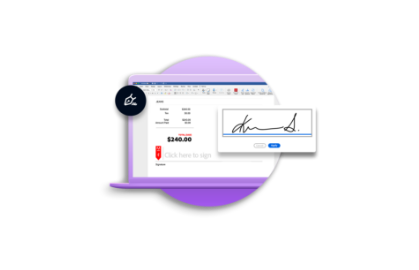
Integravimas
„Acrobat Sign“ sukurtas sklandžiai integruoti su jūsų jau naudojamomis programomis. Naudokite „Acrobat Sign“, kad pasirašytumėte sutartis programose „Microsoft Office“, „Salesforce“, „Workday“, „Dropbox“, „ServiceNow“ ir ne tik.
DUK apie „Acrobat Sign“ elektronines sutartis
1. Eikite į skirtuką „Home“ ir spustelėkite mygtuką „Request Signatures“.
2. Apibūdinkite gavėją įvesdami šiuos duomenis (iš kairės į dešinę):
- Gavėjo vaidmuo (pasirašantysis yra numatytasis vaidmuo)
- Gavėjo el. pašto adresas
- Pasirinkite antrojo veiksmo autentifikavimo metodą
- Asmeninis pranešimas (pasirinktinai)
3. Pasirinkite sutarties pavadinimą ir pridėkite el. laiško pranešimą gavėjui.
4. Nuvilkite, prisekite arba pasirinkite norimą išsiųsti dokumentą.
- Jei reikia, galite pridėti keletą dokumentų. Jie bus išsiųsti kaip vienas patogus naudoti dokumentas.
5. Jei reikia, pridėkite laukus pasirinkdami „Preview & Add Signature Fields“. Tada spustelėkite „Next“.
6. Tiesiog nuvilkite laukus iš ekrano dešinėje esančio skirtuko į reikiamą dokumento vietą.
7. Pabaigę spustelėkite „Send“.
8. Gavėjui bus išsiųstas el. laiškas su nuoroda į dokumentą, kurį reikės peržiūrėti ir pasirašyti.
Naudojant „Acrobat Sign“ pasirašyti sutartis internetu visada nemokama ir lengva – nereikia jokių atsisiuntimų ar registracijų. Tiesiog spustelėkite el. laiške esančią nuorodą ir atidarykite sutartį bet kuriame įrenginyje. Raginimai parodys jums visą procesą. Norėdami pasirašyti, galite įvesti savo vardą į parašui skirtą laukelį, įkelti savo parašo vaizdą arba pasirašyti pele, pirštu arba liestuku. Spustelėkite „Apply“ ir „Finish“: štai ir viskas. Sužinokite daugiau apie tai, kaip pasirašyti naudojant elektroninį parašą.
Naudokite „Acrobat Sign“ norėdami pakeisti bet kokį popierinį dokumentą arba sutartį: bet kam nuo sandorių sudarymo iki darbuotojų samdymo. Internetu galima pasirašyti pardavimų sutartis, konsultavimo susitarimus, konfidencialumo sutartis, skaitmenines registracijos formas ir dar daugiau.
Naudodami „Acrobat Sign“ galite prašyti parašų arba kurti pakartotinai naudojamus šablonus įvairiems dokumentų tipams, įskaitant:
„Adobe PDF“ (.pdf)
„Microsoft Word“ (.doc ir .docx)
„Microsoft Excel“ (.xls ir .xlsx)
„Microsoft PowerPoint“ (.ppt ir .pptx)
„WordPerfect“ (.wp)
„Text“ (.txt)
„Rich Text“ (.rtf)
Vaizdai (.tif, .jpg, .jpeg, .gif, .bmp ir .png)
Žiniatinklio failai (.htm arba .html)